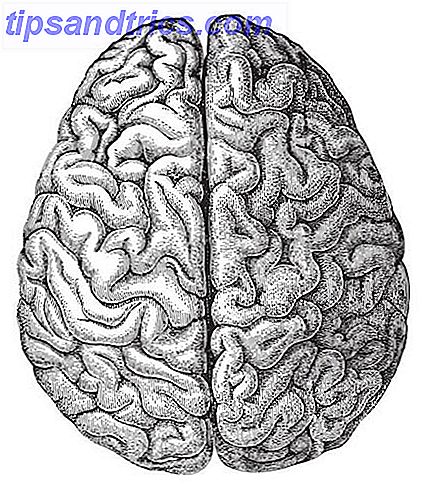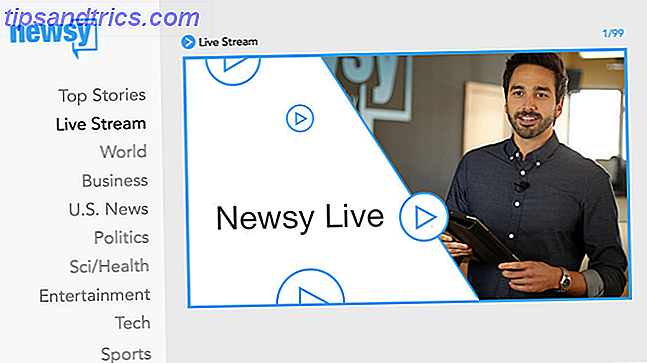Se você comprou um computador de um fabricante, provavelmente vai achar que está sobrecarregado com lixo desnecessário, como software de avaliação e personalizações desagradáveis. Você não deveria ter que aturar isso.
Se você estiver procurando restaurar seu sistema, pense duas vezes antes de restaurar as configurações de fábrica. Você pode acelerar o seu sistema limpando a lousa, mas ela não é tão limpa quanto poderia. Isso só virá da instalação completamente nova do sistema operacional.
Certifique-se de nos deixar um comentário depois para nos informar se você já se sentiu frustrado com o bloatware do fabricante e instalado para superá-lo.
O problema com configurações de fábrica
A primeira vez que você inicializou seu novo computador pré-construído, você entrou em um sistema com configurações de fábrica. Embora você esteja executando o Windows, a instalação não é exatamente igual a se apenas o sistema operacional foi instalado.
Isso ocorre porque a maioria dos fabricantes instalará ou personalizará o sistema de uma maneira particular. Às vezes isso é feito para torná-lo mais conveniente para o usuário, como ter todos os drivers relevantes instalados, mas às vezes é feito mais em benefício do fabricante do que do consumidor. Pequenas coisas, como o papel de parede sendo uma imagem de marca, podem ocorrer, mas muitas vezes você também descobrirá que alguns programas menos úteis foram pré-instalados.
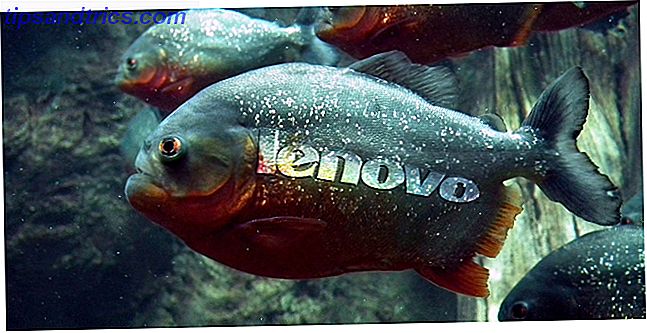
Esses programas podem ser testes de software (geralmente para coisas como antivírus) ou conjuntos de fabricantes que aparentemente ajudam a obter o melhor do seu sistema. O problema é que você provavelmente não pediu que essas coisas estivessem no seu computador e parece um pouco invasivo ter tudo isso em você. Na melhor das hipóteses, esses programas são bloatware que ocupam espaço valioso no disco rígido, mas também podem ser um risco de segurança.
Nós relatamos anteriormente sobre como saber se o seu novo PC é seguro Como você sabe se o seu novo PC é seguro? Como você sabe se o seu novo PC é seguro? Histórias recentes nos ensinam que, em quase todos os casos, há um software pré-instalado em seu dispositivo projetado para interceptar transações on-line, escutar ou comprometer sua segurança de alguma outra forma. Consulte Mais informação . Um exemplo de um problema de segurança foi com laptops Lenovo, encontrado para ter o malware Superfish pré-instalado Lenovo Laptop Owners Cuidado: Seu dispositivo pode ter Malware pré-instalado Lenovo Laptop Beware: Seu dispositivo pode ter pré-instalado Malware fabricante chinês Lenovo admitiu que laptops enviados para lojas e consumidores no final de 2014 tinham o malware pré-instalado. Consulte Mais informação . O desinstalador padrão do Windows não ajudou a livrá-lo e o usuário comum não ficaria sabendo. É inaceitável que algo assim aconteça, especialmente quando você estabeleceu uma quantia considerável para um novo sistema e destaca um caso extremo em que as configurações de fábrica são perigosas.
Remova o Bloatware
Uma tática que você poderia usar, se você não quer começar de uma nova instalação do sistema, é remover o bloatware que vem com o seu sistema. Lembre-se de que isso não corrigirá nenhuma vulnerabilidade de segurança, como o incidente do Superfish mencionado acima, mas é uma maneira simples de se livrar do lixo óbvio.
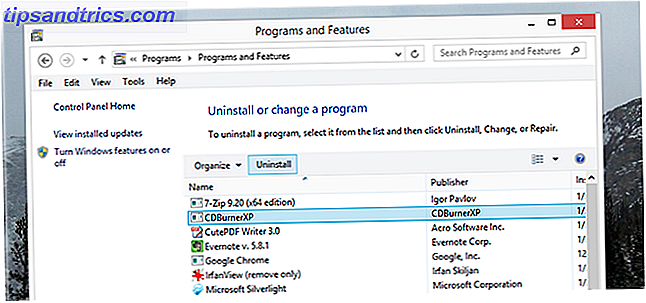
Para isso, você pode apenas usar o desinstalador do Windows embutido ou dar um passo adiante usando um programa como Devo removê-lo (o nosso deve eu removê-lo revisão Saber o software para desinstalar com devo removê-lo? Saber o software para desinstalar Com Devo removê-lo? Aqui no MakeUseOf, lançamos muitos artigos revisando e destacando software que permite que você desinstale completamente e de forma limpa os aplicativos do seu sistema.Uma questão que muitos de vocês não sabem ... Saiba Mais ) para melhor definir o que precisa de limpeza do seu sistema. Lembre-se, não remova drivers ou outros utilitários críticos do sistema, pois você pode encontrar o sistema instável posteriormente.
Para obter mais informações sobre como remover esse excesso de lixo, não se esqueça de verificar o nosso guia sobre como se livrar de bloatware Como remover Bloatware e evitá-lo em novos laptops Como remover Bloatware e evitá-lo em novos laptops Cansado de software que você nunca queria consumir os recursos do seu laptop? Seu computador não é um espaço de anúncio gratuito. Veja como se livrar do bloatware. Consulte Mais informação .
Instale seu sistema a partir do zero
A melhor maneira de garantir que você tenha o sistema mais limpo possível não é fazer uma reinicialização de fábrica, mas sim limpar sua unidade e instalar o sistema operacional a partir do zero. Fazer uma redefinição de fábrica irá reverter tudo como o sistema foi quando você o obteve, incluindo a remoção de todos os programas e dados que você adicionou, mas como já foi estabelecido, uma redefinição de fábrica também restaurará o bloatware originalmente fornecido pelo sistema.
Não é muito complicado fazer uma nova instalação do sistema, mas primeiro você precisa entender as conseqüências disso. Embora possa parecer óbvio para alguns, esse processo apagará todos os seus dados, a menos que você os armazene em uma unidade ou partição separada do sistema operacional. Seus documentos, músicas, programas instalados e muito mais serão removidos, a menos que você crie um backup deles. Você pode usar a Transferência Fácil do Windows (o nosso guia de dados móveis Atualizando o Hardware? Dicas para mover a instalação do Windows sem ter que reinstalar o Hardware Atualizando? Dicas para mover a instalação do Windows sem precisar reinstalar o Cringe no pensamento de ter que reinstalar o Windows? O hardware do PC é empolgante, mas lidar com a instalação do Windows pode se tornar um problema.Aqui estão suas opções para manter sua configuração atual do Windows.Leia mais) para alguns desses dados ou você pode usar um programa de backup dedicado 6 Maneiras mais seguras de fazer backup e restauração Seus arquivos no Windows 7 e 8 6 Maneiras mais seguras de fazer backup e restaurar seus arquivos no Windows 7 e 8 Até o momento, temos certeza de que você já leu os conselhos várias vezes: todos precisam fazer backup dos arquivos. Mas decidir fazer backup de seus arquivos é apenas parte do processo. Há tantos ... Leia mais.
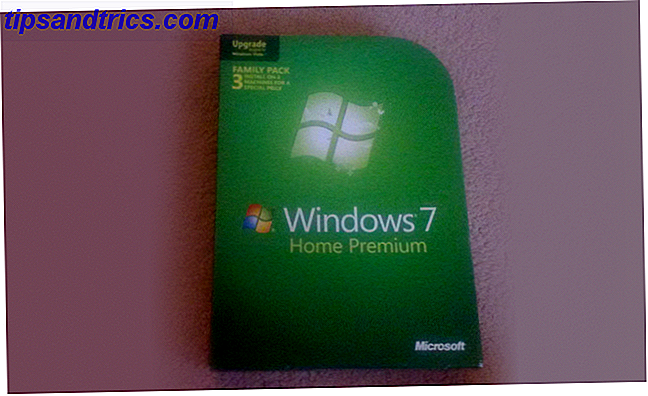
Para começar a sua nova instalação do sistema, você precisará de uma cópia do sistema operacional em mídia inicializável (como um CD ou uma unidade USB Como instalar o Windows 8 de um dispositivo USB Como instalar o Windows 8 de um dispositivo USB Se você estiver procurando instale o Windows 8 e seu computador não tem uma unidade de DVD, você não está sozinho.Se você tiver um DVD do Windows 8 ou um arquivo ISO do Windows 8 baixado da Microsoft, ... Leia mais) e sua chave de produto Quatro locais para encontrar sua chave de produto do Windows 8 Quatro locais para encontrar sua chave de produto do Windows 8 Com o Windows 8, foi difícil encontrar a chave de produto de 25 dígitos. Mas você ainda precisa baixar a mídia de instalação ou instalar em uma máquina que não veio pré-instalada com o Windows 8. Leia mais. Se você tem uma cópia do sistema operacional em disco da Microsoft, isso é excelente. Caso contrário, você precisará criar a mídia inicializável usando um arquivo ISO. Handily, temos um excelente e detalhado guia sobre como fazer mídia inicializável usando ISO Como fazer um USB inicializável, CD ou DVD para instalar o Windows usando um arquivo ISO Como fazer um USB inicializável, CD ou DVD para instalar o Windows usando um arquivo ISO Precisa de mídia de instalação para reinstalar o Windows? Neste artigo, mostraremos onde obter os arquivos de instalação do Windows 7, 8, 8.1 e 10 e como criar um USB, CD ou DVD inicializável a partir do zero. Consulte Mais informação .
Em seguida, você precisará executar essa mídia inicializável, o que pode ser feito apenas colocando o disco ou a unidade USB e reinicializando. Se isso não funcionar automaticamente, reinicie e procure a chave que você precisa pressionar para acessar seu BIOS Como entrar na BIOS do seu computador Como entrar na BIOS do seu computador Dentro da BIOS, você pode alterar as configurações básicas do computador, como a ordem de inicialização. A chave exata que você precisa para atacar depende do seu hardware. Nós compilamos uma lista de estratégias e chaves para entrar ... Leia mais; uma vez lá, mude a ordem de inicialização Como alterar a ordem de inicialização no seu PC (para que você possa inicializar a partir do USB) Como alterar a ordem de inicialização no seu PC (saiba mais sobre como alterar a ordem de inicialização do seu computador. É importante para solucionar problemas e configurações de ajustes, e é muito mais fácil do que você pensa. Leia mais para que o disco / USB seja o primeiro.
O assistente de instalação o guiará pelas etapas necessárias, mas certifique-se de selecionar a limpeza do disco rígido e a instalação completa a partir do zero. Uma vez feito, você será enviado para o seu novo desktop, após o qual você deve ir ao Windows Update Windows Update: Tudo que você precisa saber Windows Update: Tudo o que você precisa saber O Windows Update está habilitado no seu PC? O Windows Update protege você contra vulnerabilidades de segurança, mantendo o Windows, o Internet Explorer e o Microsoft Office atualizados com os mais recentes patches de segurança e correções de bugs. Leia mais e obtenha todas as atualizações importantes (incluindo os drivers Como localizar e substituir drivers desatualizados do Windows Como encontrar e substituir drivers desatualizados do Windows Os drivers podem estar desatualizados e precisam ser atualizados, mas como você deve saber? Primeiro, não consertá-lo se não está quebrado! Se os drivers precisam atualizar, no entanto, aqui estão as suas opções. Leia mais). Quando tudo isso estiver bom, você pode ir em frente e restaurar os dados dos quais fez backup anteriormente.
Computadores da Signature Edition
Se você está querendo comprar um novo computador que não vem com todo o excesso do fabricante, em vez de construir o seu próprio, você pode querer considerar o check out dos computadores Signature Edition da Microsoft Store. Não há pré-carregamentos promocionais, nem bloatware - apenas o sistema operacional.

Estes são computadores que vêm em uma ampla gama de configurações de diferentes fabricantes. Não preste muita atenção ao falatório de marketing sobre eles serem os “mais rápidos por aí”. Eles são rápidos apenas porque o sistema operacional é instalado, não devido a qualquer bônus adicional ou diferenças de hardware.
No entanto, se você estiver confortável com a instalação, você pode achar que é melhor comprar um sistema padrão e fazer uma nova instalação. Certifique-se de comparar os preços do padrão com o Signature Edition antes de fazer uma compra.
Mantenha-o fresco
Agora você sabe: sempre mantenha seu sistema atualizado instalando a partir do sistema operacional, sem voltar às configurações de fábrica. Você não precisa de software de avaliação, suítes de fabricantes inúteis e personalizações inestéticas que sobrecarregam seu novo sistema. E se você achar que precisa de uma ferramenta oferecida pelo fabricante, por exemplo, para usar uma chave de hardware especial, saiba que pode baixá-la do site.
Observe que sua partição de recuperação ainda contém uma configuração de fábrica, portanto, você deve atualizar ou redefinir seu computador. Você deve atualizar, redefinir, restaurar ou reinstalar o Windows? Você deve atualizar, redefinir, restaurar ou reinstalar o Windows? Sempre quis restaurar o Windows 7 sem perder dados pessoais? Entre uma redefinição de fábrica e uma reinstalação, foi difícil. Desde o Windows 8, temos duas novas opções: Atualizar e Redefinir. Qual deles está certo ... Leia Mais r, o bloatware estará de volta. Voltar para um ponto de restauração O que você precisa saber Sobre a restauração do sistema do Windows O que você precisa saber Sobre a restauração do sistema do Windows Imagine o problema em que você poderia se encontrar, se o sistema falhou! O recurso Restauração do sistema do Windows pode salvar sua bunda. Este artigo explica como criar e usar pontos de restauração do Windows. Leia mais, no entanto, é seguro, pois não irá desenhar em sua partição de recuperação. Para salvar, você pode limpar a partição de recuperação original e restaurá-la Como restaurar uma partição de recuperação excluída no Windows 8 Como restaurar uma partição de recuperação excluída no Windows 8 No momento, esse espaço de armazenamento extra deve ter sido muito tentador. Mas agora você precisa de uma partição de recuperação. Nós vamos mostrar-lhe como restaurá-lo. Leia mais usando seu sistema recém-instalado.
Você já sofreu nas mãos de uma instalação do fabricante? Você limpou tudo e começou de novo com o sistema operacional?
Créditos da Imagem: Laptop preto via Shutterstock